
时间:2020-11-02 17:48:49 来源:www.win10xitong.com 作者:win10
最近总有很多用户在问一个问题,就是当电脑出现了Win10应用磁贴无法设置的情况该怎么办?要是你是一名才接触win10系统的用户,可能处理Win10应用磁贴无法设置的问题的时候就不知道该怎么办了,身边没有人帮忙解决Win10应用磁贴无法设置的问题的话,小编今天想到一个解决的思路:1、点击左下角的开始菜单,在打开的菜单项中,找到命令提示符,点击右键,在打开的菜单项中,选择更多 - 以管理员身份运行;2、管理员:命令提示符窗口中,输入并回车:sfc /scannow 命令,然后开始系统扫描,此过程将需要一些时间。开始系统扫描的验证阶段,在验证完成100%之前,不要关闭此命令提示符窗口,该命令会扫描所有保护的系统文件完整性,并尽可能修复有问题的文件即可很快速的解决了。以下内容图文并茂的教你Win10应用磁贴无法设置的具体操作手法。
方法一:
如果还没有试过重启电脑的话,可以先重启,再来设置磁贴,问题说不定就解决了;
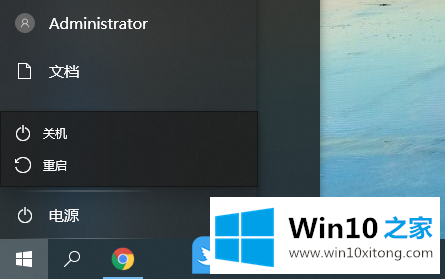
方法二:
1、点击左下角的开始菜单,在打开的菜单项中,找到命令提示符,点击右键,在打开的菜单项中,选择更多 - 以管理员身份运行;
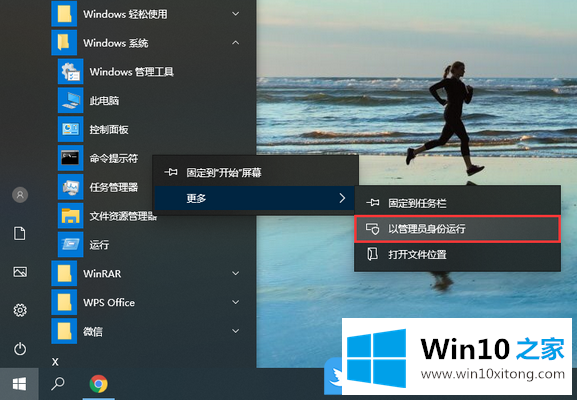
2、管理员:命令提示符窗口中,输入并回车:sfc /scannow 命令,然后开始系统扫描,此过程将需要一些时间。开始系统扫描的验证阶段,在验证完成100%之前,不要关闭此命令提示符窗口,该命令会扫描所有保护的系统文件完整性,并尽可能修复有问题的文件;
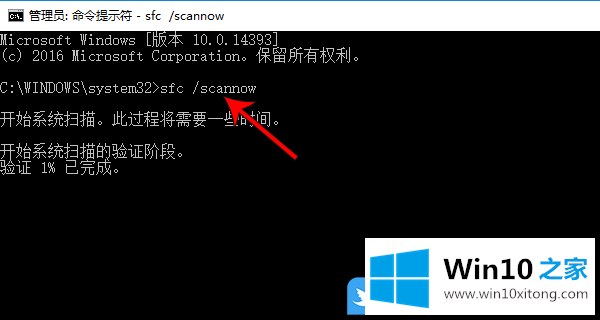
方法三:
1、按 Win + X 组合键,或右键点击左下角的开始菜单,在打开的菜单项中,选择Windows PowerShell(管理员)(A);
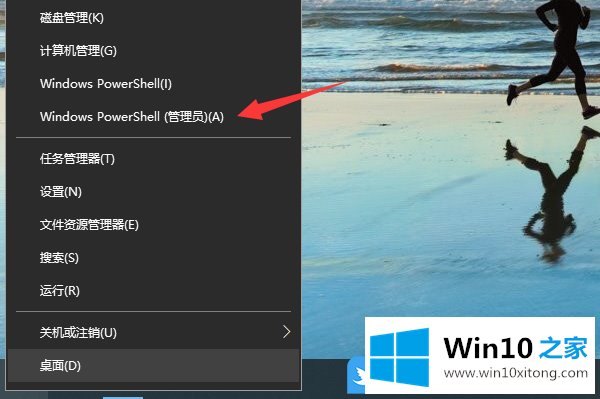
2、管理员:Windows PowerShell窗口中,输入并回车执行命令:Get-AppxPackage -AllUsers| Foreach {Add-AppxPackage -DisableDevelopmentMode -Register “$($_.InstallLocation)AppXManifest.xml”}完成后重启电脑,看动态磁贴能不能恢复正常;
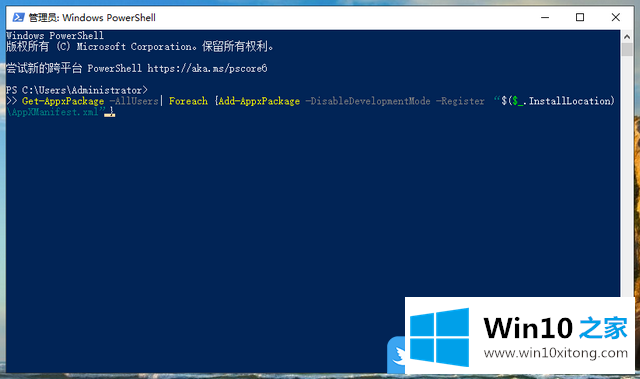
方法四:如果以上方法都没能修复磁贴无法打开问题的话,建议还原或重装系统;
以上就是Win10应用磁贴无法设置|Win10磁贴设置无效解决方法文章。
以上的内容主要说的就是Win10应用磁贴无法设置的具体操作手法,我们很感谢各位对我们网站的关注,希望上面的文章对大家能够有所帮助。